
Der PHP-Editor Xinyi zeigt Ihnen die detaillierten Schritte zum Erstellen oder Löschen von Ordnern in Excel mithilfe von VBA. Durch die Verwendung von VBA zur Verwaltung von Ordnern in Excel kann eine effizientere Dateiverwaltung und Datenverarbeitung erreicht werden. Folgen Sie diesem Artikel, um mehr zu erfahren und Ihre Arbeit komfortabler zu gestalten!
1. Öffnen Sie die Excel-Tabelle.
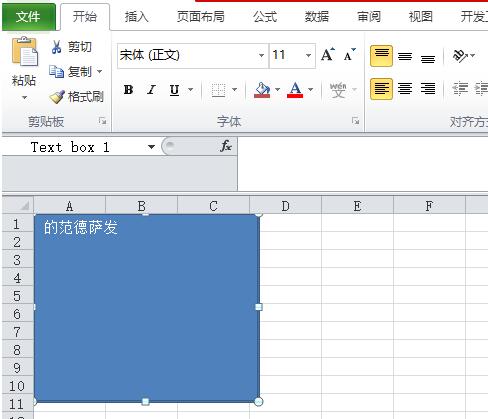
2. Rufen Sie die VBA-Programmierschnittstelle auf.
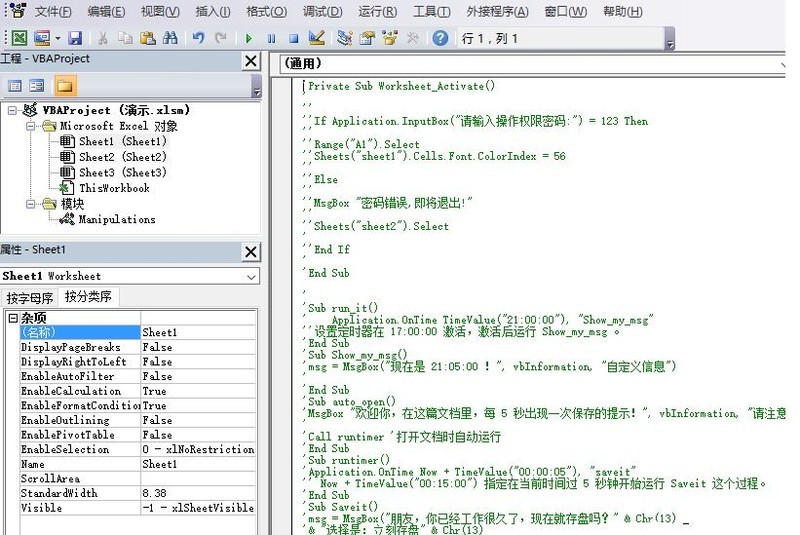
3. Erstellen Sie in einem beliebigen Modul einen neuen Unterprozess und nennen Sie ihn CreateFolder.
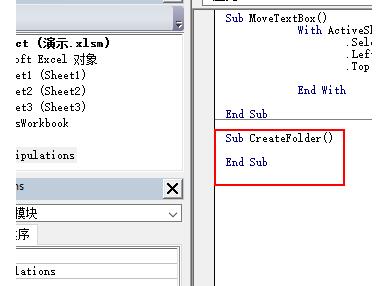
4. Fügen Sie Kommentare zu dieser Unterroutine hinzu.
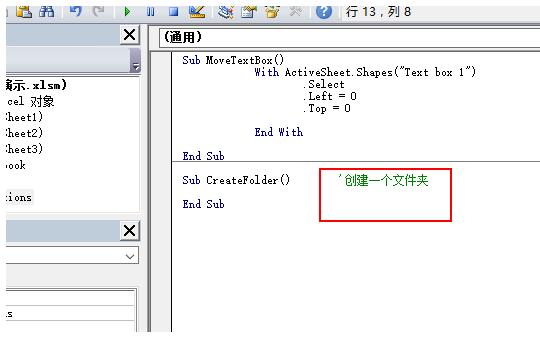
5. Verwenden Sie die MkDir-Funktion, um einen Ordner zu erstellen.
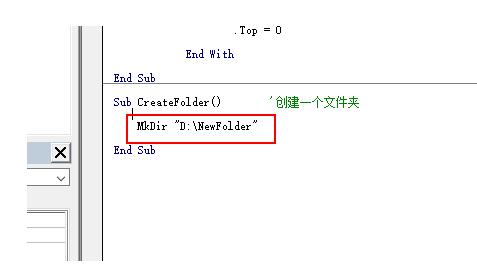
6. Speichern Sie und klicken Sie auf [Ausführen].
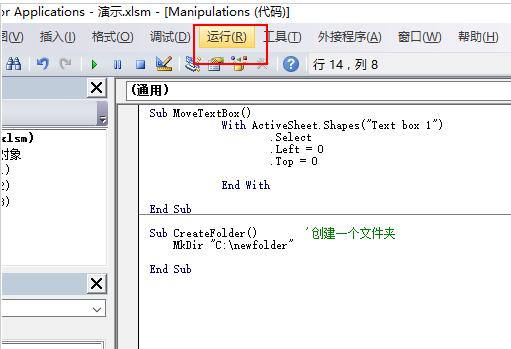
7. Wenn Sie nun zum Laufwerk D kommen, wurde ein Ordner erstellt, den wir gerade festgelegt haben.
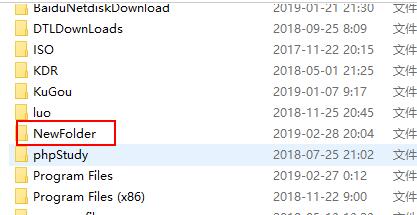
2. So löschen Sie Ordner mit VBA
1. Öffnen Sie die Excel-Software.
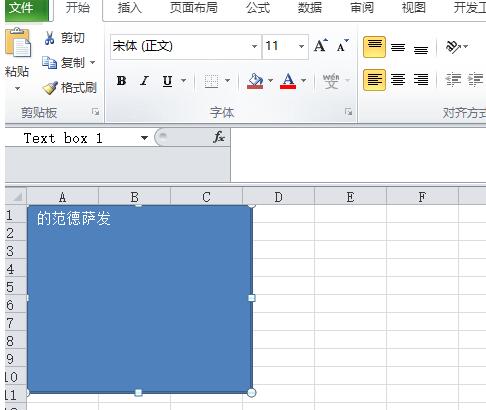
2. Rufen Sie die VBA-Programmierschnittstelle auf.
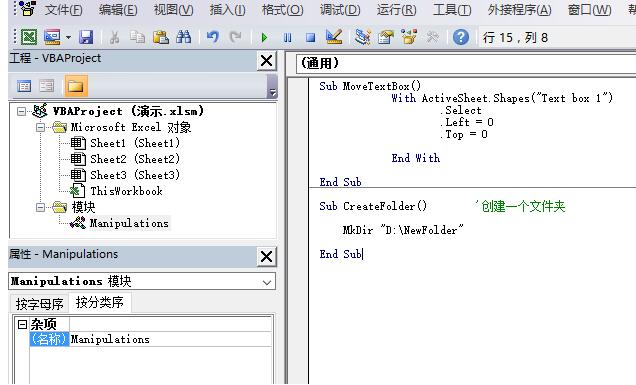
3. Wählen Sie eines der Module aus und erstellen Sie dann eine neue Unterroutine mit dem Namen RemoveFolder.
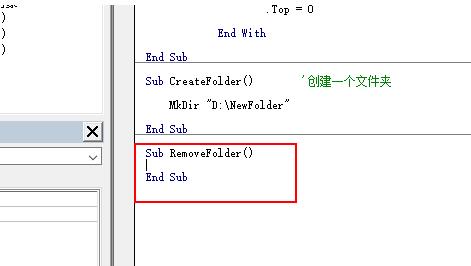
4. Fügen Sie dieser Unterroutine einen Kommentarinhalt hinzu.
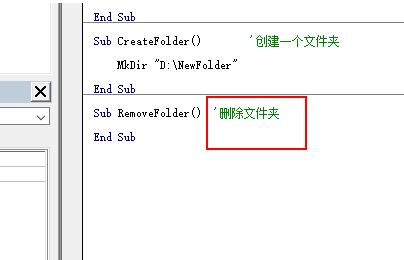
5. Verwenden Sie die mit VBA gelieferte RmDir-Funktion, um den Ordner zu löschen.
RmDir „D:NewFolder“.
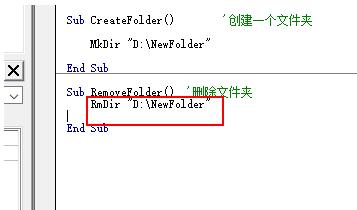
6. Wählen Sie [Ausführen].
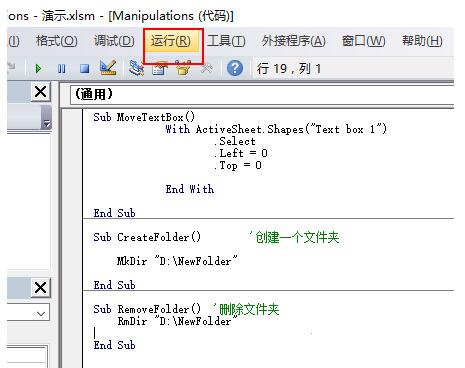
7. Gehen Sie zu diesem Zeitpunkt zurück zum Laufwerk D, sehen Sie nach und stellen Sie fest, dass der zuvor erstellte Ordner gelöscht wurde.
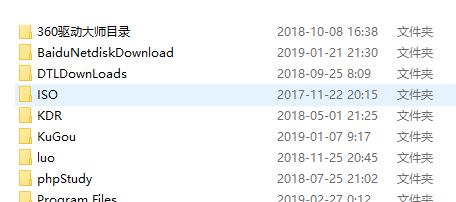
Das obige ist der detaillierte Inhalt vonDetaillierte Schritte zum Erstellen oder Löschen von Ordnern mit VBA in Excel. Für weitere Informationen folgen Sie bitte anderen verwandten Artikeln auf der PHP chinesischen Website!




